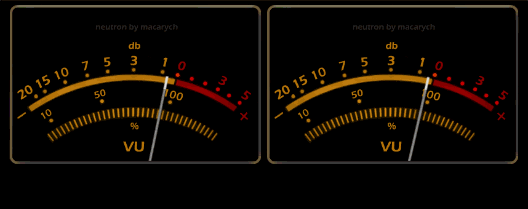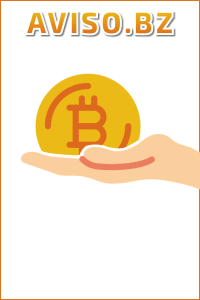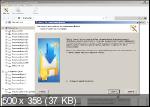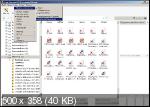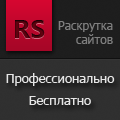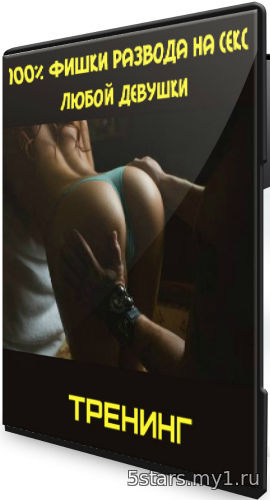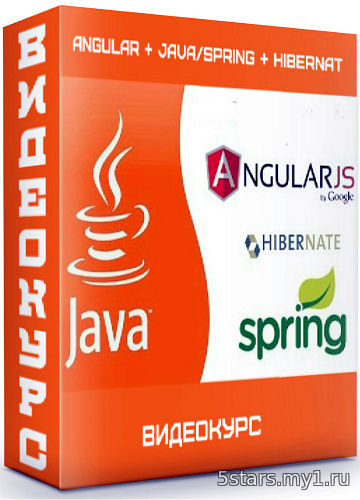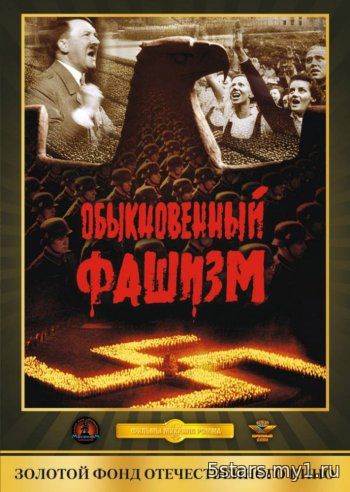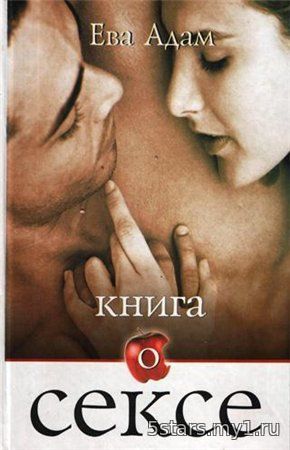Утилита Magic Uneraser от компании East Imperial Soft предназначена для восстановления потерянных файлов всех типов, включая документы, фотографии, mp3 и ZIP файлы. Утилита работает как с существующими разделами, так и с испорченными, удаленными и даже недоступными дисками и поможет вернуть утерянные файлы. Утилита тщательно просканирует выбранный диск, найдет удалённые файлы и восстановит их. Интерфейс программы прост и похож на стандартный проводник MS Windows и расчитан на обычного пользователя. Утилита не требует инсталляции и может работать с любого съемного носителя.
Основные функциональные возможности программы:
* Режим сканирования:
- Нормальное сканирование (для поиска недавно потерянных/ошибочно удаленных файлов;
- Глубокий анализ (поиск по содержимому файлов). Доступны варианты: Архивы, Аудиофайлы, Базы данных, Видеофайлы, Документы, Изображения.
* Поддержка отложенного восстановления файлов - функция создания образа логического раздела или всего физического носителя. Предварительное создание образа позволит в дальнейшем работать с копией носителя информации, что значительно уменьшает шанс потерять данные, если продолжать работу с носителем на котором произошла потеря данных.
* Поддержка Мастера восстановления файлов - все этапы осуществляются под руководством мастера. Процесс восстановления полностью безопасен, так как все операции выполняются строго в режиме только для чтения.
* Отображение в двухпанельном главном окне программы результатов сканирования. В левой панели - структура файловой системы выбранного для сканирования диска. Найденные файлы размещаются в папках помеченных красным косым крестом. Если имя папки восстановить на удалось используется шаблон. При режиме Глубокий анализ, файлы собираются в Папки по типу файла. В правой панели удобно просматривать выделенный файл и оценить возможность и целесообразность его восстановления - ваша задача выбрать то, что еще можно попытаться восстановить. Поддерживается контекстное меню - отображаются все возможные варианты действий с выбранным файлом. Поддерживаются функции: Просмотр (просмотр выделенного файла в полнооконном режиме) и Список восстановления (перетаскивайте файлы, которые еще можно восстановить в это окно/список). Поддерживается отображение параметров выбранного файла и в Строке состояния.
* Поддерживает любые типы файловых систем: FAT12/16/32, NTFS, NTFS5, LINUX.
* Восстанавливает данные, утерянные при вирусных атаках или при программных ошибках.
* Восстанавливает файлы, которые могли быть утеряны при форматировании, сбое системы, очищении корзины, после вирусной атаки или удалении без использования корзины, а также с испорченных, отформатированных, удаленных и даже недоступных разделов/логических дисков.
* Восстанавливает любые типы файлов: фотографии, документы, музыку, видео, базы данных, сжатые архивы, исполняемые файлы программ и т.д.
* Поддерживает не только жёсткие диски, но и любые другие типы носителей информации (USB-диски, mp3-плейеры, цифровые камеры, фотоаппараты, флэш-карты, карты памяти мобильных телефонов и т.д.).
* Поддержка сохранения выбранных для восстановления файлов на жесткий или съемный диск, запись на CD/DVD-носитель, а также выгрузить в Интернет на FTP-сервер.
* Восстановление сжатых файлов. Файловая система NTFS позволяет сжимать файлы для экономии места на диске.
* Расширенная опция поиска позволяет искать файлы и папки по маске, указывая часть имени или полное имя файла. Также вы можете искать их по дате, размеру и многим другим параметрам. Поддерживается фильтр для отображения только удалённых файлов.
* Поддержка отложенного восстановления (с заранее сделанного образа диска).
* Поддержка предварительного просмотра файлов перед их восстановлением (поддерживается прослушивание и просмотр популярных медиа файлов (требуется кликнуть в окне предварительного просмотра), просмотр простых текстовых (txt-файлов, html-файлов), файлов документов (pdf-файлов, doc-файлов), популярных графических файлов и др.).
* Встроенный HEX-редактор - позволяет просматривать содержимое файлов, логических разделов или физических дисков. Этот мощный инструмент позволяет увидеть, в каких секторах расположен файл на носителе, из каких разделов состоит физический диск. Если для просмотра выбран логический диск, вам доступна его загрузочная область, файловая таблица и т.д.
Работа с программой
1. Выбрать локальный диск для сканирования утерянных данных.
2. Выполнять указания Мастера Восстановления файлов до отображения в главном окне результатов сканирования.
3. Перейдите в меню: Вид->Панели инструментов и поставьте галочки в пунктах: Предварительный просмотр и Список восстановления.
4. Просмотреть папки и выбрать нужные файлы для восстановления с учетом возможностей предварительного просмотра. Файлы отправить в Список восстановления (список можно редактировать - доступна операция: Удалить м Очистить список).
5. После выбора нужных файлов в Список восстановления выбираете операцию: Восстановить.
6. Выполнять указания Мастера Восстановления файлов (выбрать метод восстановления, путь, куда будут помещены восстановленные файлы и др. опции).
Рекомендации по восстановлению данных
* Приступайте к восстановлению данных как можно скорее.
* Если требуется восстановить файлы с системного жесткого диска, то его нужно подключить к другому компьютеру. Не восстанавливайте информацию с того диска, с которого Вы загружаете операционную систему в данный момент времени.
* В случае случайного удаления данных, не записывайте на жесткий диск никакой другой информации, файлов, программ и т.д. Этим самым Вы страхуетесь от того, что место, где расположена удаленная информация будет использовано операционной системой для записи новых файлов.
* Не разрешайте запуск утилит CHKDSK или SCANDISK. Данные программы могут запуститься автоматически при перезагрузке компьютера, что может усложнить последующее восстановление данных.
* Постарайтесь вспомнить и запишите информацию об именах файлов и каталогов, которые нужно восстановить в первую очередь.
* Не храните важные данные на системном диске - именно системный диск самое ненадежное место для этой цели.
* Не используйте сложную иерахическую структуру каталогов. Каждый уровень вложенности снижает вероятность успешного восстановления данных.
* Важные данные целесообразно группировать по типу (расширению файла). Однотипные файлы расположенные компактно легче восстанавливать.
Особенности версии
* Cборка работает с любого места на жестком диске, или с флешки.
* Сразу, после распаковки архива в нужный каталог, программа готова к работе.
* В случае появления сообщения: Устройство не готово, кликайте по кнопке: Продолжить.
Полное название: Magic Uneraser 5.6 (Commercial Edition) Portable
Год выпуска: 2021
Версия: 5.6.0.0
Оф.сайт: www.magicuneraser.com (портативная версия - by Dodakaedr)
Язык интерфейса: MUI (Русский имеется)
Лекарство: имеется (вшито)
Платформа: Windows XP/Vista/7/8/8.x/10 (32-bit)
Размер: 24,0 МB
Формат: rar
Скриншоты: (миниатюры кликабельные - поддерживается просмотр в улучшенном качестве)
|




 BestChange.ru – популярный сервис по подбору выгодных обменных пунктов электронных валют, который поможет вам производить свои обмены безопасно и с минимальными потерями на комиссиях.
BestChange.ru – популярный сервис по подбору выгодных обменных пунктов электронных валют, который поможет вам производить свои обмены безопасно и с минимальными потерями на комиссиях.